我们可以打开网络和共享中心处理一些网络问题,但是有用户把自己的系统更新为win11,就不知道络和共享中心在哪里了,我们打开设置选项,点击进入网络和Internet,找到拨号选项,在这里我们就能找到win11网络和共享中心,也可以点击桌面上网络的图标,打开后就能看到咯。
win11网络和共享中心位置介绍
1、首先点击任务栏最左边的“开始菜单”
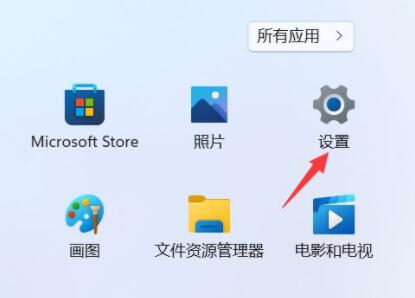
2、接着在打开的开始菜单里找到“设置”并进入
3、然后在左侧找到“网络和Internet”设置进入
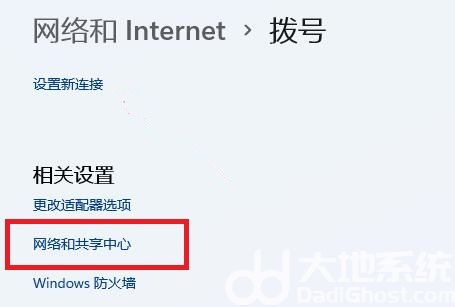
4、随后点开右边的“拨号”选项
5、进入后,在相关设置下就可以打开“网络和共享中心”了